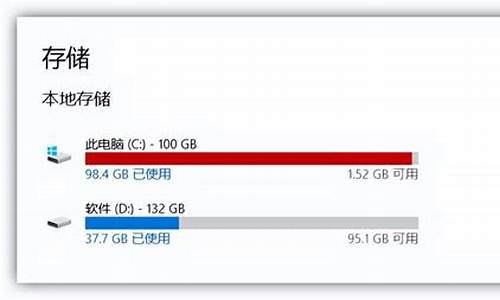电脑系统升级后多个磁盘_电脑系统更新c盘多了20个g
1.固态硬盘装系统怎么会多出两个分区?怎么去掉?

想为你的Windows10系统增加一个新的硬盘分区?没问题!按照以下简单步骤,轻松完成分区工作。
打开“管理”
打开电脑桌面,右键点击“此电脑”,选择“管理”。进入“存储”-“磁盘管理”。
压缩卷在右侧选择想要分区的固态硬盘,点击右键选择“压缩卷”。根据需求输入压缩空间量,但请确保不超过硬盘总容量。
新建简单卷压缩完成后,你会看到一个未分配的黑色区域。右键点击它,选择“新建简单卷”,然后按照系统提示进行设置。完成设置后,你将看到一个新的硬盘分区已成功添加。
固态硬盘安装小贴士确保了解所购固态硬盘的接口类型,常见的有SATA 3.0、mSATA、M.2等。在机箱内找到电源线和SATA线,将它们插好。
性能升级固态硬盘的持续和随机读写速度都将大幅提升,让你的笔记本运行如飞。
静音体验与传统机械硬盘的马达和风扇声相比,固态硬盘几乎无噪音,让你的工作环境更加宁静。
固态硬盘装系统怎么会多出两个分区?怎么去掉?
您好,具体步骤
首先查看下你的磁盘,像下面一样,只有一个系统盘或者还有一个本地磁盘D,没有完全分区。
可以联网的话,自己电脑下载个分区工具,或者拷贝过来也可以,我使用的是百度搜索硬盘分区工具出现的第一个POmagic硬盘分区工具。下载下来,是个压缩文件,直接打开压缩文件,并打开名称为PQ的exe文件,进入软件界面。如果使用其它分区软件,也类似。
进入软件界面后就可以看到自己未分配的空间了,即unallocated的空间,我这个还有400多G,我准备将它在分成两个盘。
单击创建新分区。弹出创建新分区向导,点next继续,然后可以选择新分区的位置,一般会给你设置好的,不管它,继续。
接着就是要分配给新分区空间了。拖动那个移动按钮,就可以给新分区适当的硬盘空间了。平均一下,每个200多G了。
继续,此时还可以改一下新分区的名称。不想改的直接NEXT继续下一步,会告诉你创建向导结束点finish退出创建向导。
上面finish后,还没有结束呢。这时候新分区是没有建立的,如果想要完成新分区创建,还需要在左上角工具栏单击一下应用,之后就会弹出正在分区的界面,当显示到100%时,分区就真的完成了。
好了,大功告成,分区结束。可以看到自己的新分区空间,还有未分配的空间。到计算机里可以看到新多出的F盘。
如果磁盘名称出现乱码或名称不符合要求,可以重新命名的。
剩下的磁盘空间还可以用类似的方法进行分区,不再赘述了。
从图看: 1分区1、99.0MB 系统分区 ? 、0分区4、115.6 GB主分区?
看貌似是不会分区或分区不正常:主分区、扩展分区、逻辑分区 。 一个硬盘的主分区也就是包含操作系统启动所必需的文件和数据的硬盘分区,要在硬盘上安装操作系统,硬盘必须得有一个主分区、 扩展分区也就是除主分区外的分区,但它不能直接使用,必须再将它划分为若干个逻辑分区才行。逻辑分区也就是我们平常在操作系统中所看到的D、E、F等盘。 不管使用哪种分区软件,给新硬盘上建立分区时都要遵循以下的顺序:建立主分区→建立扩展分区→建立逻辑分区→激活主分区→格式化所有分区、你的硬盘看不出是否分了区、建议:重新分区后再装系统、要分几个区自便就行。
声明:本站所有文章资源内容,如无特殊说明或标注,均为采集网络资源。如若本站内容侵犯了原著者的合法权益,可联系本站删除。